어떻게 Excel에서 OCT2BIN 기능을 사용하려면
이 기사에서는 Excel에서 OCT2BIN 함수를 사용하는 방법에 대해 알아 봅니다.
엑셀의 OCT2BIN 함수는 기수 8의 8 진수 표현을 이진수 (기수 = 2)로 변환하는 데 사용됩니다.
아래 표는 가장 많이 사용되는 몇 가지 기수와 그 기수를 보여줍니다.-숫자
|
Base |
radix |
Alpha-Numeric Characters |
|
Binary |
2 |
0 – 1 |
|
Octal |
8 |
0 – 7 |
|
Decimal |
10 |
0 – 9 |
|
hexadecimal |
16 |
0 – 9 & A – F |
|
hexatridecimal |
36 |
0 – 9 & A – Z |
8 진수 표현에는 0, 1, 2, 3, 4, 5, 6, 7에서 8 자리 숫자가 있습니다.
이진수는 기수 2를 나타냅니다. 이진수 0과 1의 표현에는 2 자리 만 사용됩니다. 여기서 8 진수 표현은 0, 1, 2, 3, 4, 5, 6, 7의 8 자리 숫자입니다. 아래 표는 더 잘 이해하는 데 도움이 될 것입니다.
|
Binary |
Decimal |
Octal |
|
000 |
0 |
0 |
|
001 |
1 |
1 |
|
010 |
2 |
2 |
|
011 |
3 |
3 |
|
100 |
4 |
4 |
|
101 |
5 |
5 |
|
110 |
6 |
6 |
|
111 |
7 |
7 |
|
1000 |
8 |
10 |
변환 공식은 다음과 같습니다.
4 비트의 예를 들어 보겠습니다.
-
숫자를 구분하십시오. 이진수 왼쪽에 0을 추가하여 최대 3 자리까지 이진 변환을 씁니다. 변환 된 모든 이진수를 결합하여 이진수를 얻습니다.
5 4 3101100 11101100 011543 (8 진수) = 101100 011 (2 진수)
OCT2BIN 함수는 기수 8의 8 진수를 기수 2의 2 진수로 변환합니다.
구문 :
=OCT2BIN ( number, [places] )
숫자 : 10 자리 이진수를 반환하는 8 진수입니다.
[장소] : [선택 사항] 결과가 숫자까지 표현 된 숫자.
함수에 대한 입력 값은 10 자 (10 비트)를 초과 할 수 없습니다. 첫 번째 숫자는 숫자의 부호 (양수 또는 음수)를 반환하고 기타 9는 부호 뒤의 값을 반환합니다. (음수는 1, 양수는 0).
음수를 얻으려면 입력 숫자는 음수 부호를 나타내므로 1로 시작하는 10 개의 문자가 있어야합니다. 음수는 2의 보수 표기법을 사용하여 계산됩니다. 10 자 미만이면 함수는 앞에 기본 0을 고려합니다. 10 자 이상이면이 함수는 #NUM! 오류.
이제 몇 가지 예제에서 사용하여 기능을 더 이해해 보겠습니다.
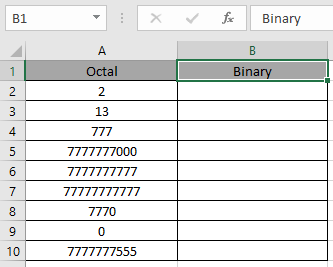
여기에 Octal Column에 8 진수 값이 있습니다. 이 8 진수를 이진 값으로 변환해야합니다.
8 진 열에 공식을 사용하십시오.
=OCT2BIN (A2)
A2 : 함수에 셀 참조로 제공되는 숫자 OCT2BIN 함수에 대한 값은 셀 참조로 제공됩니다.
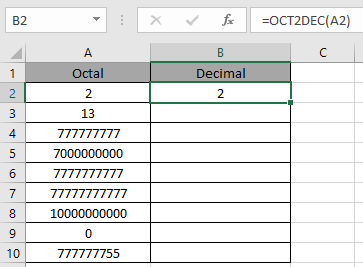
8 진법 (2 진)의 2에 대한 OCT2BIN 표현은 2 진법 (10 진수)의 10입니다.
이제 Ctrl + D 단축키를 사용하여 수식을 다른 셀에 복사합니다.
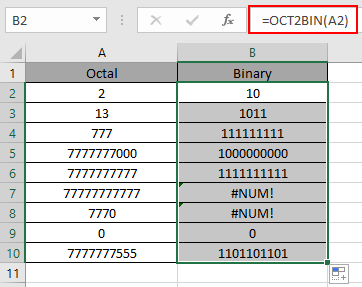
여기에서 볼 수 있듯이 OCT2BIN 함수는 입력 값의 결과를 반환합니다.
참고 :
-
숫자는 Excel에서 따옴표 또는 셀 참조없이 직접 함수에 대한 인수로 제공 될 수 있습니다.
-
이 함수는 음수 십진수의 경우 [자리] 수를 고려하지 않습니다.
-
입력 된 8 진수가 음수이면 7777777000보다 작을 수없고 양수이면 777보다 클 수 없습니다.
-
입력 된 [자리] 숫자가 정수가 아니면 함수에 의해 잘립니다.
-
이 함수는 최대 값 111111111 및 최소값 최대 1000000000 (정수만)에 대한 이진 값을 반환합니다.
-
이 함수는 #NUM! 오류 .. 입력 된 8 진수가 7777777000보다 작거나 777보다 큰 경우.
-
입력 된 숫자 [places]가 0 또는 음수 인 경우.
-
입력 된 숫자 [places]가 양의 이진수로 충분하지 않은 경우.
-
-
이 함수는 #VALUE! 오류 .. 입력 번호가 텍스트이거나 숫자가 아닌 경우.
-
입력 된 [장소] 번호가 텍스트이거나 숫자가 아닌 경우.
-
Excel에서 OCT2BIN 기능 및 참조 셀 사용 방법을 이해 하셨기를 바랍니다. 여기에서 Excel 수학 변환 함수에 대한 더 많은 기사를 살펴보십시오. 위 기사에 대한 질문이나 피드백을 자유롭게 말씀해주십시오.
관련 기사 :
link : / mathematical-functions-how-to-use-the-dec2bin-function-in-excel [Excel에서 DEC2BIN 함수를 사용하는 방법]
link : / mathematical-functions-how-to-use-the-bin2oct-function-in-excel [Excel에서 BIN2OCT 함수를 사용하는 방법]
link : / mathematical-functions-how-to-use-the-bin2hex-function-in-excel [Excel에서 BIN2HEX 함수 사용 방법]
link : / mathematical-functions-how-to-use-the-dec2oct-function-in-excel [Excel에서 DEC2OCT 함수를 사용하는 방법]
link : / mathematical-functions-how-to-use-the-dec2hex-function-in-excel [Excel에서 DEC2HEX 함수 사용 방법]
link : / mathematical-functions-how-to-use-the-oct2bin-function-in-excel [Excel에서 OCT2BIN 함수 사용 방법]
link : / mathematical-functions-how-to-use-the-oct2dec-function-in-excel [Excel에서 OCT2DEC 함수를 사용하는 방법]
link : / mathematical-functions-how-to-use-the-oct2hex-function-in-excel [Excel에서 OCT2HEX 함수 사용 방법]
link : / mathematical-functions-how-to-use-the-hex2bin-function-in-excel [Excel에서 HEX2BIN 함수 사용 방법]
link : / mathematical-functions-how-to-use-the-hex2oct-function-in-excel [Excel에서 HEX2OCT 함수 사용 방법]
link : / mathematical-functions-how-to-use-the-hex2dec-function-in-excel [Excel에서 HEX2DEC 함수를 사용하는 방법]
인기 기사 :
link : / logical-formulas-if-function-with-wildcards [If with wildcards]
link : / lookup-formulas-vlookup-by-date-in-excel [Vlookup by date]
link : / excel-text-editing-and-format-join-first-and-last-name-in-excel [Excel에서 성과 이름 결합]
link : / counting-count-cells-which-match- either-a-or-b [A 또는 B와 일치하는 셀 개수]